电脑怎么打印文字到a4纸上 电脑如何打印文件到纸上
更新日期:2024-03-22 17:49:34
来源:投稿
手机扫码继续观看

很多小伙伴有打印机想要打印文字到a4纸上,却从来没有打印过,不知道如何进行打印,想让小编来教教大家怎么打印,为此小编到网上搜集了打印文件的方法,下面就把具体的打印步骤带来给大家,大家有需要的话,赶快来系统进行学习吧。

电脑怎么打印文字到a4纸上?
具体步骤如下:
1.打开word文档,新建,将要打印的内容复制粘贴到文档中并选择字号进行排版;
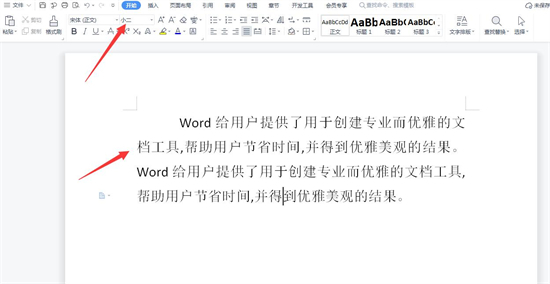
2.排版之后,点击左上角的文件选项,选择“打印”;
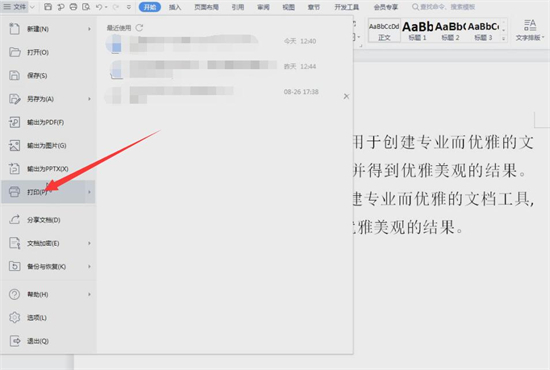
3.弹出窗口,点击“确定”即可打印。
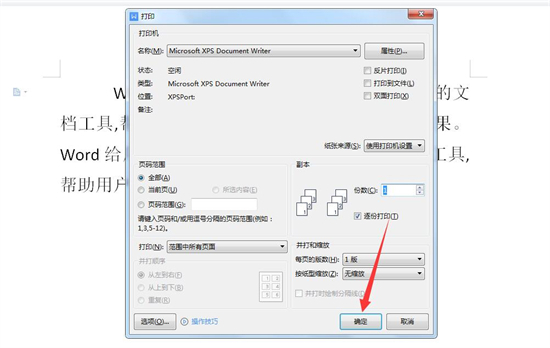
以上就是小编为大家带来的电脑怎么打印文字到a4纸上的方法了,希望能帮助到大家。
该文章是否有帮助到您?
常见问题
- monterey12.1正式版无法检测更新详情0次
- zui13更新计划详细介绍0次
- 优麒麟u盘安装详细教程0次
- 优麒麟和银河麒麟区别详细介绍0次
- monterey屏幕镜像使用教程0次
- monterey关闭sip教程0次
- 优麒麟操作系统详细评测0次
- monterey支持多设备互动吗详情0次
- 优麒麟中文设置教程0次
- monterey和bigsur区别详细介绍0次
系统下载排行
周
月
其他人正在下载
更多
安卓下载
更多
手机上观看
![]() 扫码手机上观看
扫码手机上观看
下一个:
U盘重装视频











